解答黑鲨一键重装系统如何使用
- 分类:Win8 教程 回答于: 2019年04月02日 11:28:00
黑鲨一键重装系统如何使用呢?估计很多小伙伴都有这样的疑问,如果想要使用黑鲨一键重装系统就需要在电脑系统可以勉强正常状态下使用,系统崩溃时是使用不了滴。我整理了使用教程,一起来了解一下吧
黑鲨一键重装系统是一款在线系统重装工具,根据操作流程指示即可实现系统的重装。而且重装方式也是多种多样。下面,我就给大家介绍一下黑鲨一键重装系统的使用方法
1、打开下载好的黑鲨装机大师,点击一键装机下的系统重装,我们可以看到这个操作界面和小白一键重装系统是非常相似的
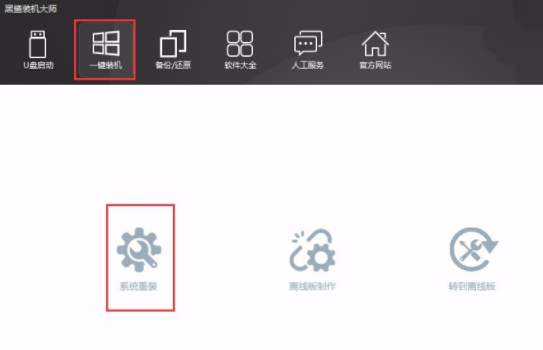
系统重装电脑图解1
2、开始本地环境检测,点击下一步
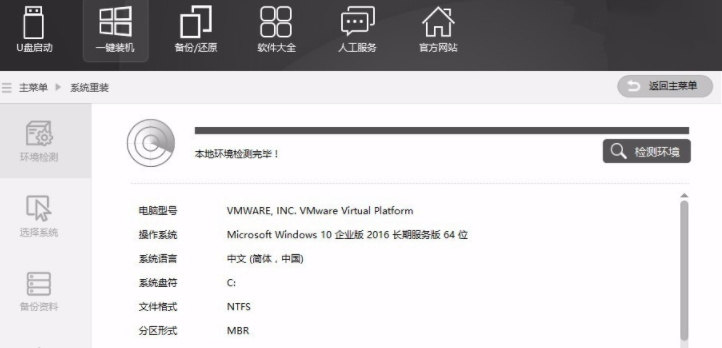
黑鲨电脑图解2
3、选择需要安装的系统
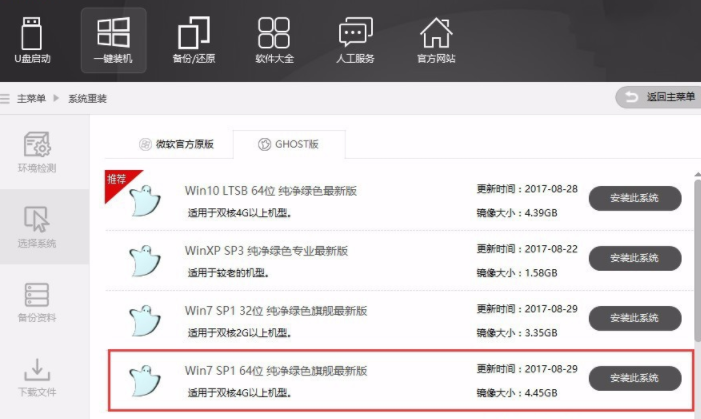
系统重装电脑图解3
4、选择需要备份的数据
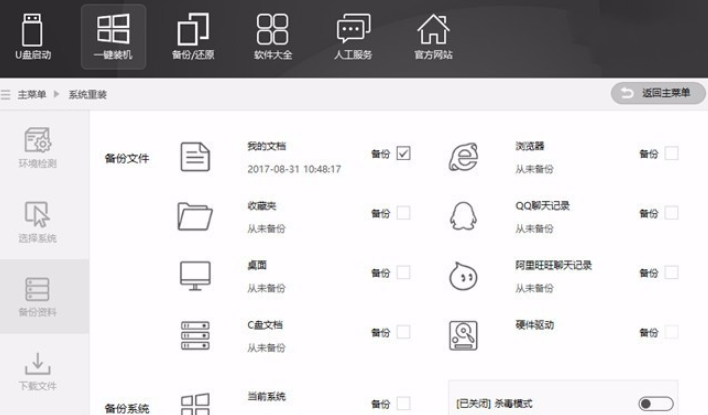
系统重装电脑图解4
5、开始下载系统
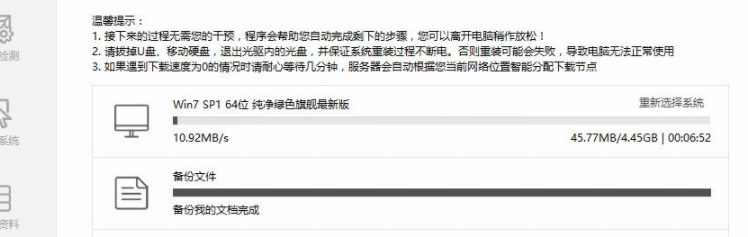
系统重装电脑图解5
6、完成后自动重启电脑,选择PE模式进入
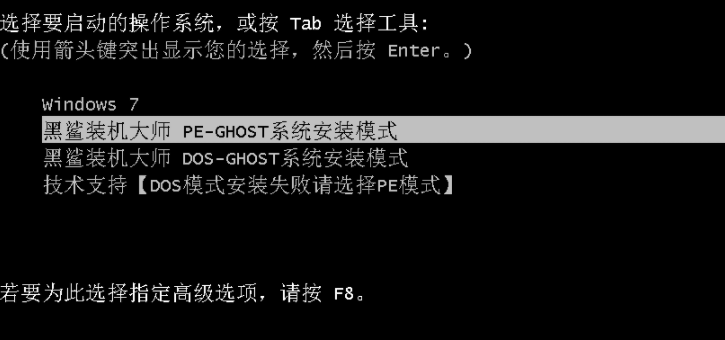
一键重装系统电脑图解6
7、等待文件的加载

黑鲨一键重装系统使用电脑图解7
8、进入PE桌面,打开PE装机工具,点击安装
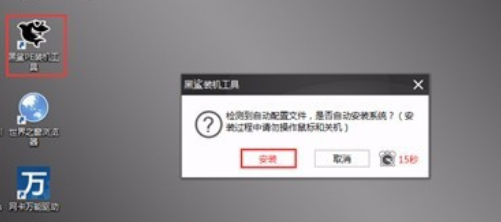
黑鲨一键重装系统使用电脑图解8
9、开始安装系统,驱动的安装,等待一会儿就可以看到全新的系统啦
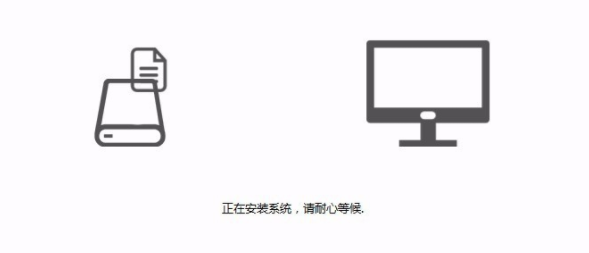
系统重装电脑图解9
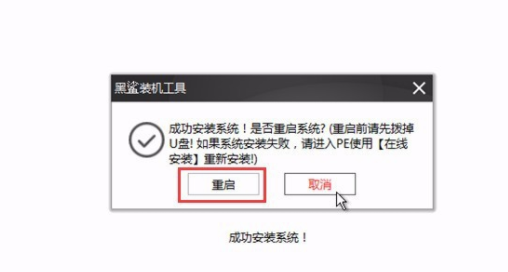
黑鲨电脑图解10
 有用
26
有用
26


 小白系统
小白系统


 1000
1000 1000
1000 1000
1000 1000
1000猜您喜欢
- 打开方式怎么还原,小编教你打开方式怎..2018/07/27
- 隐藏文件怎么显示,小编教你win7怎么显..2018/02/08
- windows8系统怎么还原2021/05/21
- 笔记本电脑wifi热点,小编教你笔记本电..2018/04/21
- win8强制系统还原如何关闭2021/05/20
- win8怎么升级win10?2022/09/10
相关推荐
- 详细的win8系统安装教程2021/05/11
- win8.1密钥,小编教你最正确的使用方法..2017/11/28
- 虚拟内存设置,小编教你win8怎么设置虚..2018/09/29
- 细说xls文件用什么打开2019/03/02
- 电脑问题,小编教你无任何网络提供程序..2018/07/12
- 雨林木风win832位操作系统下载..2017/05/21

















